Содержание:
Если вам кажется, что кто-то знает ваш пароль от ноутбука и личная информация находится под угрозой, то необходимо как можно быстрее сменить код доступа. Сделать это совершенно не сложно, но так как многие пользователи впервые столкнулись с интерфейсом Metro — проблематично. В данной статье мы рассмотрим два способа, с помощью которых вы сможете изменить пароль для разных типов аккаунтов.
Смена пароля в Виндовс 8
Каждому пользователю необходимо защищать свой ПК от чужого вмешательства и самый простой способ сделать это — поставить защиту паролем, а также регулярно обновлять ее. В данной операционной системе вы можете создать два типа учетных записей: локальную или Майкрософт. А это значит, что и способов изменить пароль будет также два.
Изменяем пароль локального аккаунта
- Первым делом перейдите в «Параметры ПК» используя всплывающие чудо-кнопки, или же любым другим способом, который вы знаете.
- Затем щелкните по вкладке «Учетные записи».
- Теперь разверните вкладку «Параметры входа» и в пункте «Пароль» кликните на кнопку «Изменить».
- На экране, который откроется, вы увидите поле, куда необходимо ввести настоящий код-доступа. Затем нажмите «Далее».
- Теперь вы можете ввести новую комбинацию, а также подсказку к нему на случай, если вы забудете. Нажмите «Далее».
Изменяем пароль учетной записи Microsoft
- Войдите в свой аккаунт Майкрософт и перейдите на страницу безопасности. Нажмите на кнопку «Изменение пароля» в соответствующем пункте.
- Следующим шагом введите комбинацию, которую вы сейчас используете, а затем нажмите «Далее».
- Теперь, в целях безопасности, выберите наиболее удобный вам способ подтверждения своей личности. Это может быть звонок, СМС-сообщение на телефон или письмо на электронную почту. Нажмите на кнопку «Отправить код».
- Вам придет уникальный код, который необходимо ввести в соответствующем поле.
- Теперь вы можете изменить пароль. Введите комбинацию, которую вы используете на данный момент, а затем в два поля впишите новую.
Таким образом вы в любой момент сможете сменить пароль от своей учетной записи. Между прочим, менять пароль рекомендуется хотя бы раз в полгода в целях поддержания безопасности. Не забывайте об этом, чтобы вся личная информация так и оставалась личной.
 lumpics.ru
lumpics.ru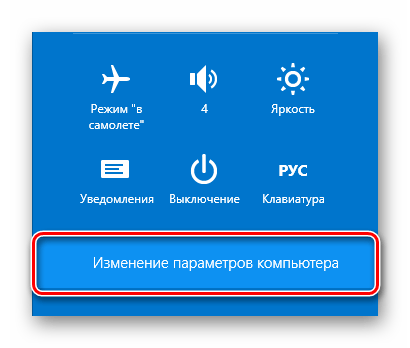
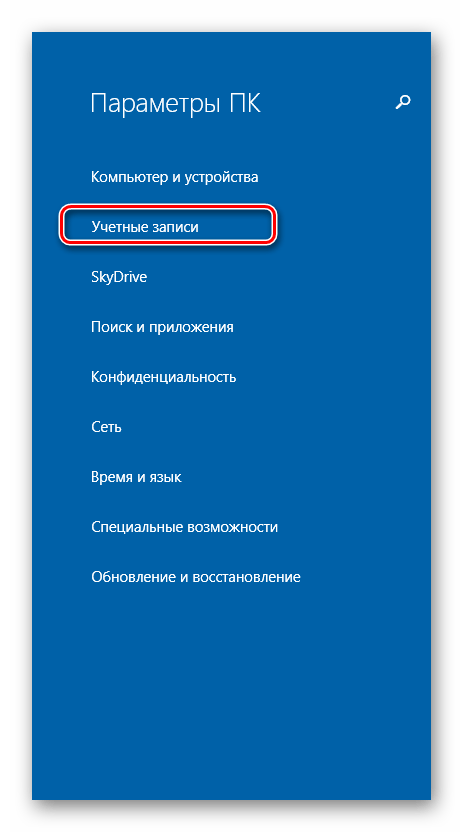
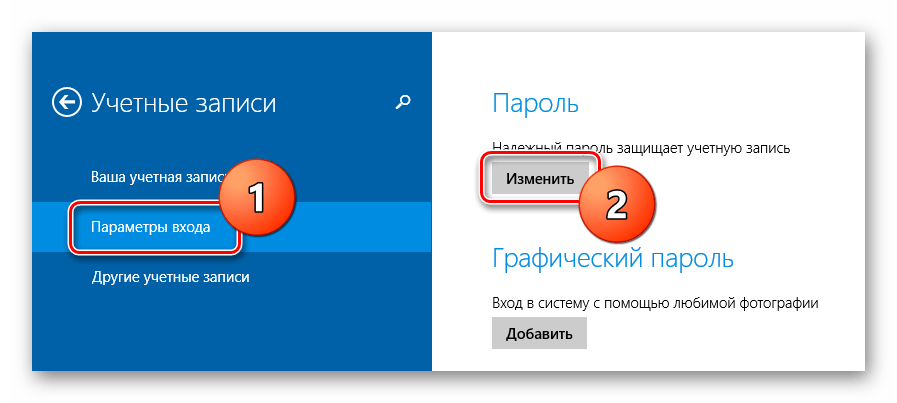
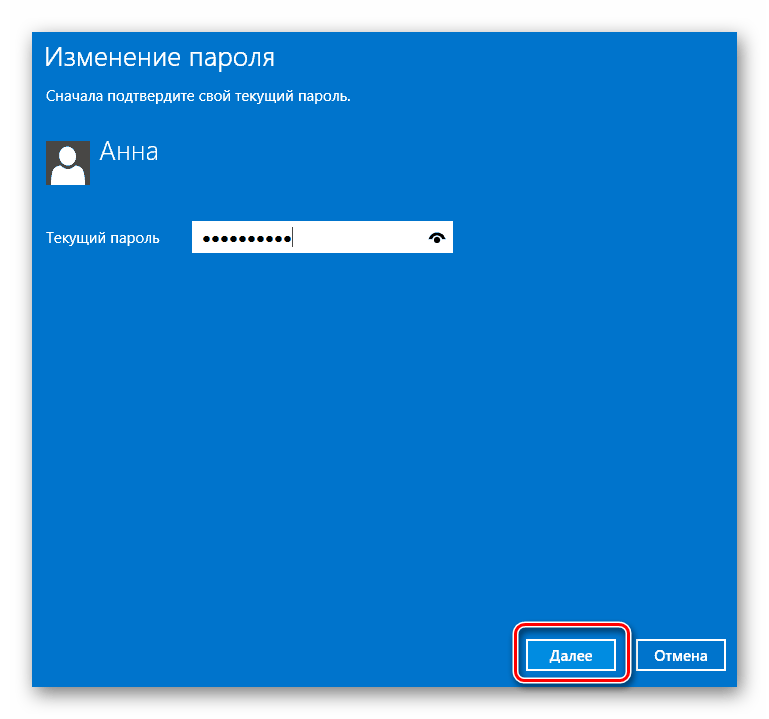
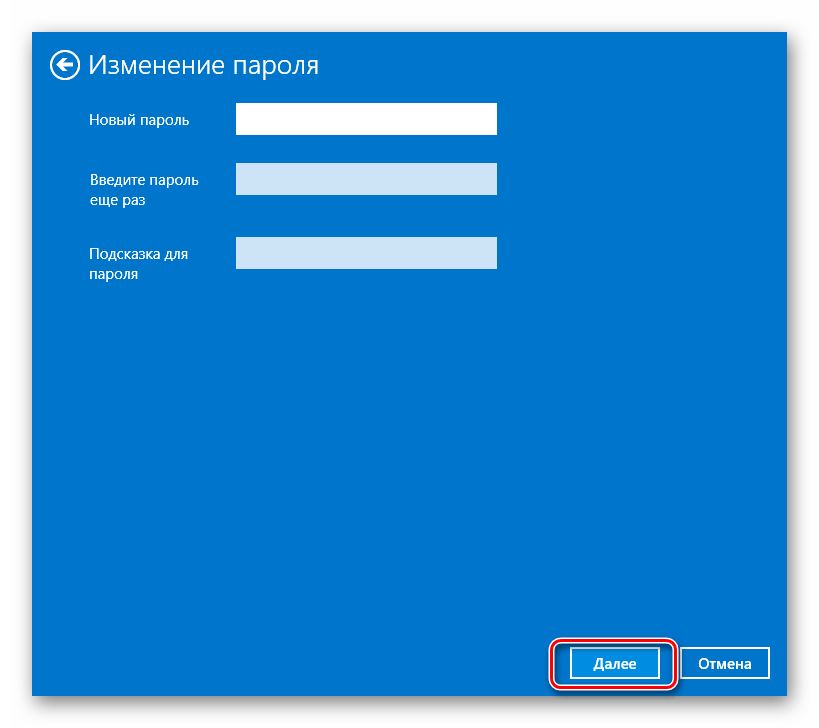
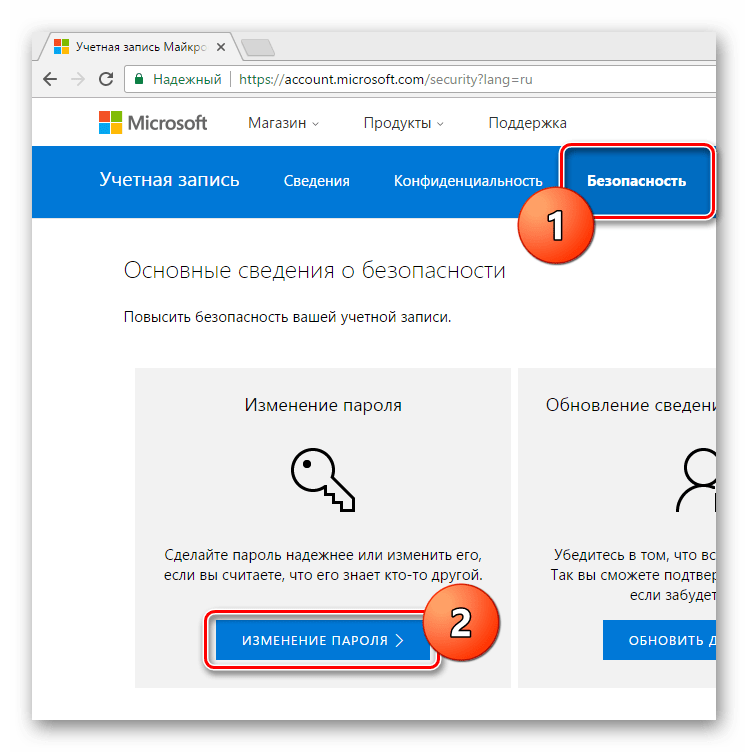
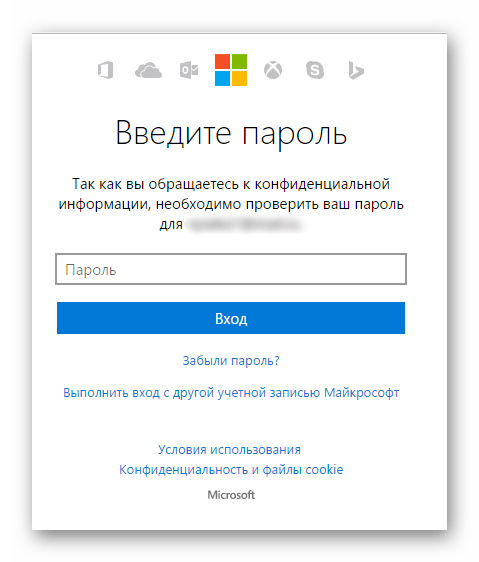
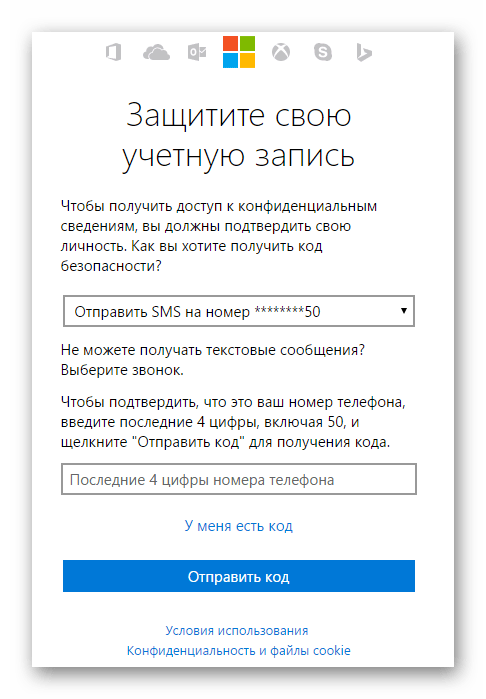
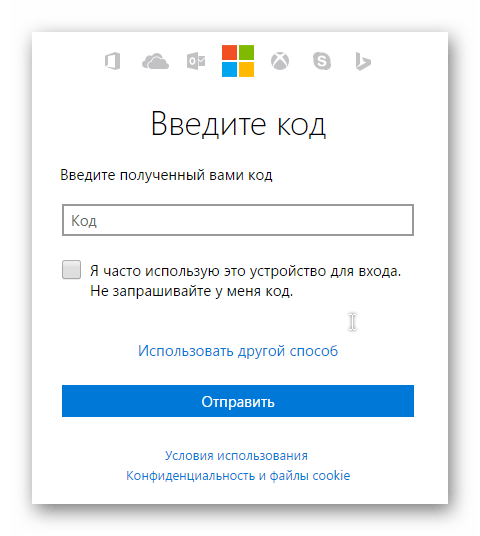
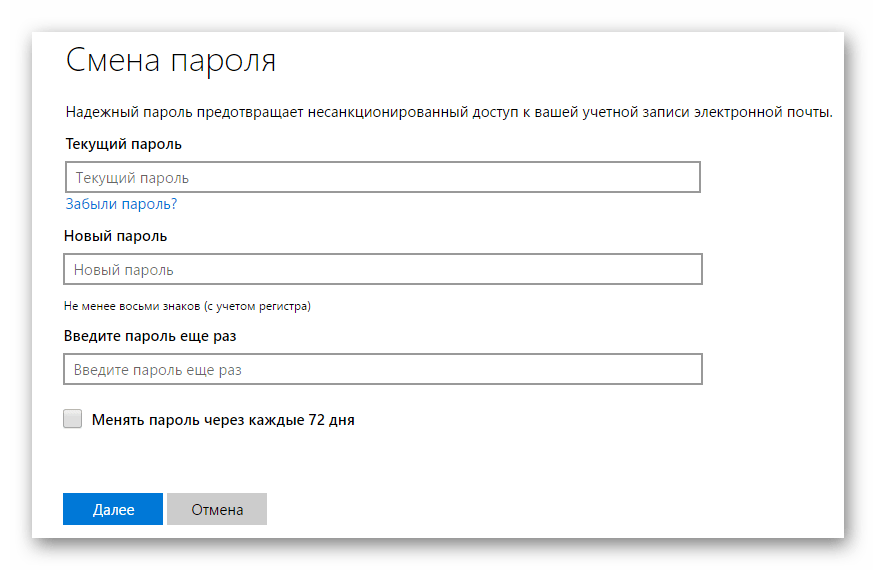




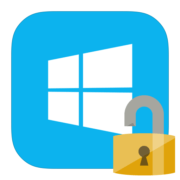
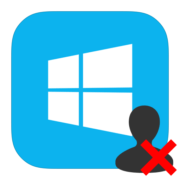
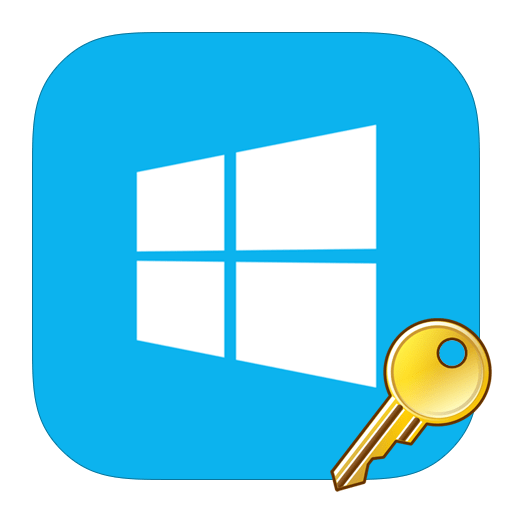


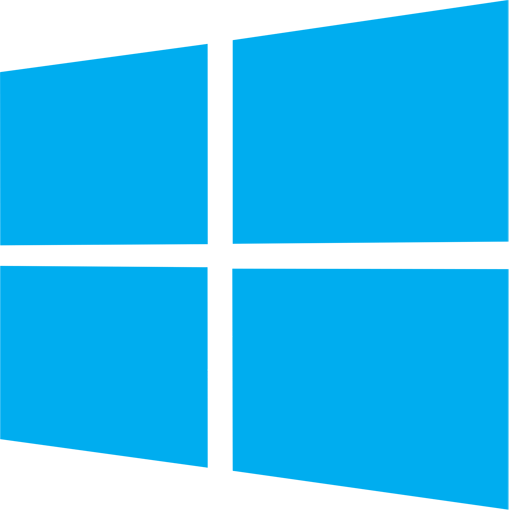

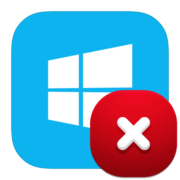
Забыла пароль и не могу обновить вацап, как это сделать может кто то сталкивался с этой проблемой? Подскажите пожалуйста как это сделать.
можно ли удалить этот пароль с учетной записи или прийдеться удалять саму учетную запись?